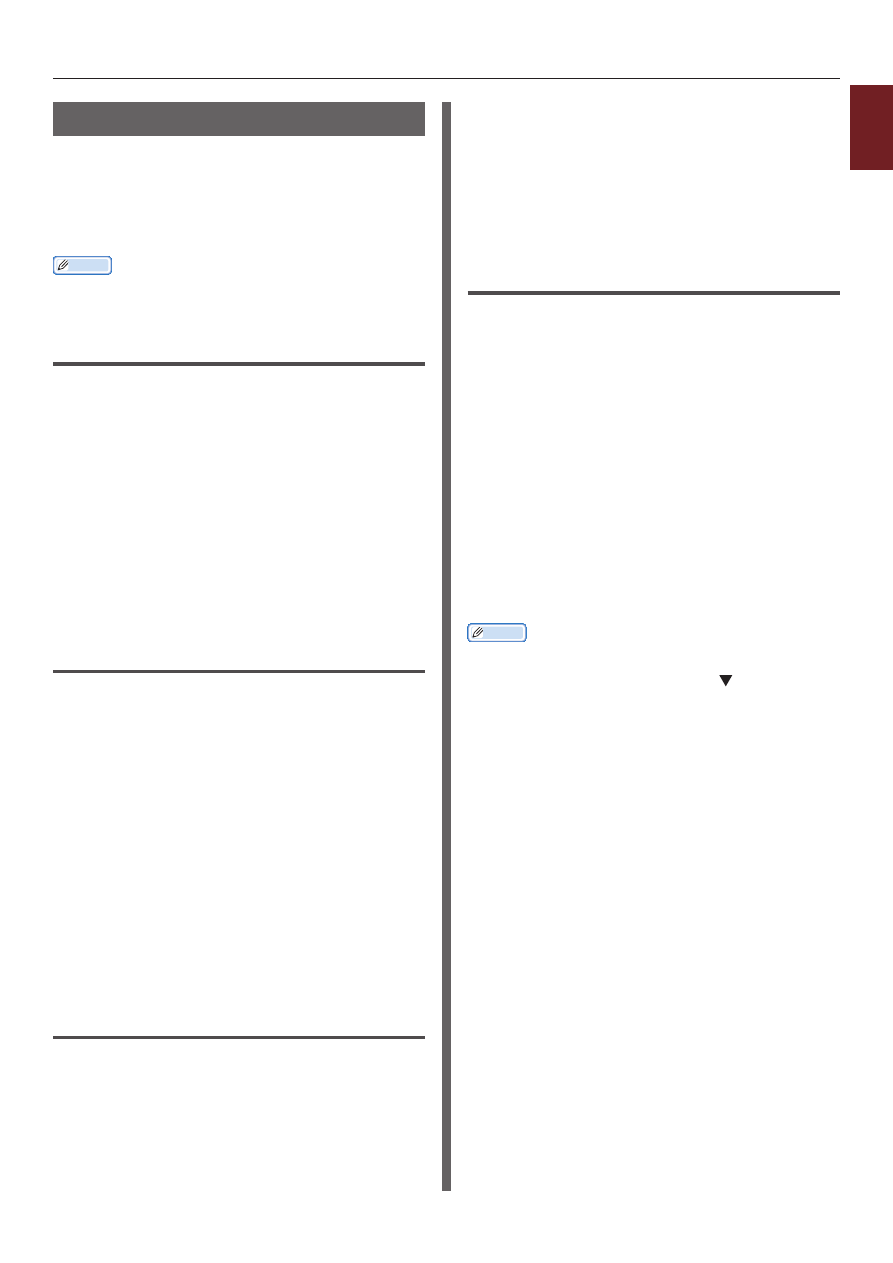
- 33 -
1
1.
Удобные функции печати
Экономия тонера
Печать документов можно выполнять с
использованием меньшего количества тонера.
Эта функция обеспечивает контроль над
объемом тонера за счет осветления всего
изображения на странице.
Заметка
● Интенсивность изображений, напечатанных с
использованием этой функции, может отличаться в
разных документах.
Для драйвера принтера Windows PCL
1
Откройте файл, который необходимо
напечатать.
2
В меню [
Файл
] выберите [
Печатъ
].
3
Нажмите [
Настройки]
или [
Свойтва]
.
4
На вкладке [
Настройка
] выберите
нужное значение из раскрывающегося
списка [
Экономия тонера
].
5
При необходимости настройте другие
параметры печати и запустите печать.
Для драйвера принтера Windows PS
1
Откройте файл, который необходимо
напечатать.
2
В меню [
Файл
] выберите [
Печатъ
].
3
Нажмите [
Настройки]
или [
Свойтва]
.
4
Перейдите на вкладку
[Цветная бумага
].
5
Выберите нужное значение в поле
[Экономия тонера
].
6
При необходимости настройте другие
параметры печати и запустите печать.
Для драйвера принтера Windows
XPS
1
Откройте файл, который необходимо
напечатать.
2
В меню [
Файл
] выберите [
Печатъ
].
3
Нажмите [
Настройки]
или [
Свойтва]
.
4
Перейдите на вкладку
[Параметры задания
].
5
Выберите нужное значение в поле
[Экономия тонера
].
6
При необходимости настройте другие
параметры печати и запустите печать.
Для драйвера принтера Mac OS X PS
Для Mac OS X версии с 10.5 по 10.6
1
Откройте файл, который необходимо
напечатать.
2
В меню [
Файл
] выберите
[Напечатать
].
3
В меню панели выберите
[Цветная бумага
].
4
Выберите нужное значение в поле
[Экономия тонера
].
5
При необходимости настройте другие
параметры печати и запустите печать.
Заметка
● Если в диалоговом окне печати имеется только два
меню, и ожидаемые параметры не отображаются в Mac
OS X 10.5 или 10.6, нажмите кнопку
возле меню
[Принтер
].
Для Mac OS X версии с 10.3.9 по
10.4.11
1
Откройте файл, который необходимо
напечатать.
2
В меню [
Файл
] выберите
[Напечатать
].
3
В меню панели выберите
[Функции принтера
].
4
Выберите [
Параметры задания
] в
поле [
Наборы функций
].
5
Выберите нужное значение в поле
[Экономия тонера
].
6
При необходимости настройте другие
параметры печати и запустите печать.










































































































































































